ホームページ >ソフトウェアチュートリアル >モバイルアプリ >目覚まし写真に透かしを追加するにはどうすればよいですか?目覚まし画像にウォーターマークを追加するチュートリアル!
目覚まし写真に透かしを追加するにはどうすればよいですか?目覚まし画像にウォーターマークを追加するチュートリアル!
- 王林転載
- 2024-03-16 10:40:062045ブラウズ
php editor Strawberryが写真にウォーターマークを入れる方法を紹介します。デジタル時代では、画像の著作権を保護することがさらに重要になっています。透かしを追加するのは簡単で効果的な方法です。このチュートリアルでは、スプラッシュ画像にウォーターマークを追加して、画像を不正使用から保護する方法を学びます。一緒に学びましょう!

1. ウェイクアップ画像に透かしを追加するにはどうすればよいですか?目覚まし画像にウォーターマークを追加するチュートリアル!
1. まず Xingtu アプリを開き、ホームページをクリックしてインポート オプションを選択します。
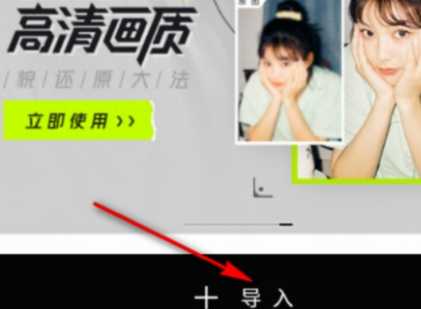
#2. 次に、アルバム内で透かしを追加する画像を選択し、それを選択して、[開く] をクリックします。
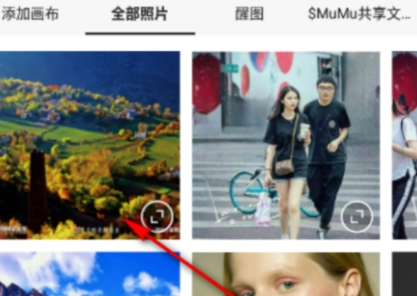
#3. 画像編集ページでは、切り抜き、ブラシ、消しゴムなどのツールを使用して透かし画像を編集できます。
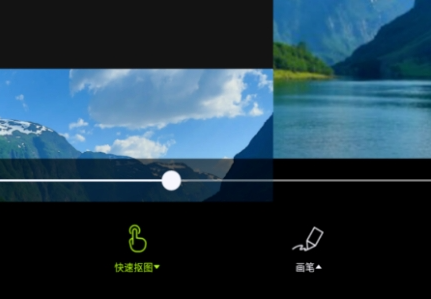
#4. 設定後、写真内の透かし画像の位置を調整し、ツールバーを使用して透かし画像と画像を編集し、最後に [保存] をクリックします。
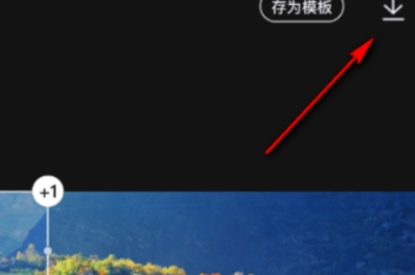
以上が目覚まし写真に透かしを追加するにはどうすればよいですか?目覚まし画像にウォーターマークを追加するチュートリアル!の詳細内容です。詳細については、PHP 中国語 Web サイトの他の関連記事を参照してください。
声明:
この記事はwindows7en.comで複製されています。侵害がある場合は、admin@php.cn までご連絡ください。

